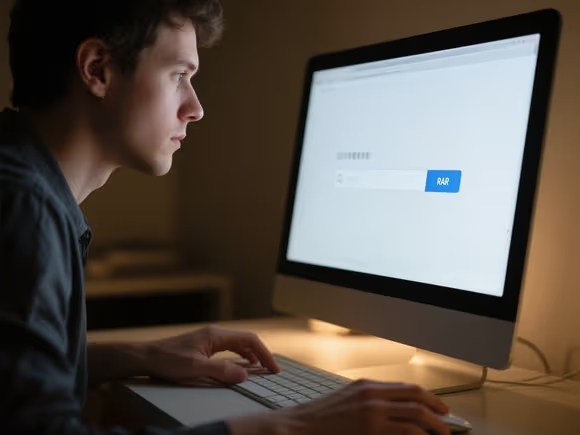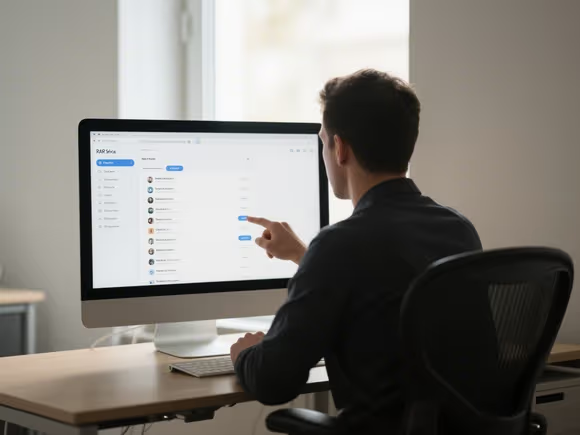
一、操作系统与 RAR 软件的关系
1. Windows 系统
- 默认情况:Windows 系统(如 Windows 10/11)不会预装 RAR 软件,需用户自行安装。常见的 RAR 工具包括:
- WinRAR:功能强大,支持 RAR、ZIP 等格式的压缩和解压,提供免费试用版(个人用户可长期免费使用,但会有弹窗提示购买)。华军软件园等平台提供官方免费版下载。
- 7-Zip:开源免费,支持 RAR 格式解压,压缩率高,兼容 40 多种格式,推荐作为替代工具。
- 检查方法:
- 控制面板:进入「程序和功能」,查看是否有「WinRAR」或「7-Zip」等软件。
- 右键菜单:右键点击 RAR 文件,查看是否有「解压到」或「打开方式」中包含 RAR 工具选项。
2. macOS 系统
- 默认情况:macOS原生不支持 RAR 格式,需安装第三方工具:
- The Unarchiver:免费开源,支持 RAR、ZIP 等 30 + 种格式解压,但无法创建 RAR 文件。
- RAR for Mac:官方推出的付费软件,支持 RAR 格式的压缩和解压。
- Keka:免费工具,支持 RAR、ZIP 等格式,提供加密和分卷压缩功能。
- 检查方法:
- 聚焦搜索:在菜单栏搜索「RAR」或「解压」,查看是否有相关应用。
- 文件右键菜单:右键点击 RAR 文件,选择「打开方式」,若有第三方工具选项则已安装。
3. Linux 系统
- 默认情况:部分发行版(如 Ubuntu)可能预装
unzip工具,但不包含 RAR 支持,需手动安装:- 基于 Debian/Ubuntu:通过包管理器安装
unrar(命令:sudo apt install unrar)。 - 基于 Red Hat/CentOS:使用
yum或dnf安装(命令:sudo dnf install unrar)。 - 从源码安装:适用于无官方包的情况,需下载源码编译。
- 基于 Debian/Ubuntu:通过包管理器安装
- 检查方法:
- 终端命令:输入
which unrar,若返回路径(如/usr/bin/unrar)则已安装。
- 终端命令:输入
二、替代方案推荐
1. 免费工具
- 7-Zip:跨平台支持(Windows/macOS/Linux),开源免费,支持 RAR 格式解压及 7Z、ZIP 等 40 + 种格式,压缩率高。
- PeaZip:免费开源,支持 RAR、ZIP 等格式,提供加密和分卷功能。
- The Unarchiver(仅限 macOS):轻量级解压工具,支持 RAR、ZIP 等格式。
2. 付费工具
- WinRAR(Windows):功能全面,支持 RAR 格式的创建和高级压缩选项,提供免费试用版。
- RAR for Mac(macOS):官方工具,支持 RAR 格式的压缩和解压。
三、安装与使用建议
- 下载渠道:
- 官方渠道:WinRAR 可从官方网站或华军软件园下载。
- 开源工具:7-Zip 可从官网或软件商店获取。
- 安装步骤:
- Windows:双击安装包,按提示完成安装,可选择关联 RAR 文件类型。
- macOS:下载 DMG 文件,拖动到「应用程序」文件夹。
- Linux:通过包管理器或源码编译安装(参考前文命令)。
- 使用技巧:
- 右键快捷操作:选中文件后右键,直接选择「添加到压缩文件」或「解压到当前文件夹」。
- 命令行工具:Linux/macOS 用户可通过
unrar命令解压(如unrar e file.rar)。
四、常见问题解答
- 为什么右键菜单没有 RAR 选项?
- 可能未关联文件类型。打开 RAR 工具,在设置中选择「关联所有文件」或手动指定打开方式。
- RAR 文件损坏如何修复?
- WinRAR 提供「修复压缩文件」功能(在菜单中选择「工具」→「修复存档」)。
- 是否有免安装的绿色版?
- 部分平台提供绿色版(如华军软件园的 WinRAR 绿色版),解压后可直接使用。
总结
电脑是否预装 RAR 软件因系统而异,Windows/macOS/Linux 均不默认安装。用户可通过控制面板、搜索或右键菜单检查已安装的工具,若未安装,可选择免费的 7-Zip、The Unarchiver 或付费的 WinRAR/RAR for Mac。推荐优先使用开源工具(如 7-Zip),既能满足需求,又可避免版权问题。